最近很多同学反馈网速慢,信号差,观看视频卡顿等现象,经分析调查有以下几种情况,同学们可以根据自己遇到的现象进行查找并进行自助解决:
情况一:链接信号显示不满格,网络连接后上网特别卡顿,经常断网。
sdu_net信号下包含2.4Ghz和5Ghz两个频段,2.4GHz频段具有良好的穿墙性能,但带宽相对来讲较窄,多个终端接入时容易掉线 ,5GHz是一个高频信道频段,具有较大的带宽和良好的稳定性 ,正常终端连接时不会显示连接到哪个频段,只会有无线图标,而2.4Ghz频段带宽资源较少,导致干扰严重,影响网速,所以建议终端支持5Ghz的同学,尽量连接到5Ghz频段,以提高上网体验。(说明:此处5G并非5G手机卡流量,而是无线网频段)
遇到这种情况,可判断自己是否连接到了2.4Ghz频段,如果在2.4Ghz频段,请断开重连到5Ghz频段,方法如下:
查询当前网络方法:安卓机使用手机魔盒APP
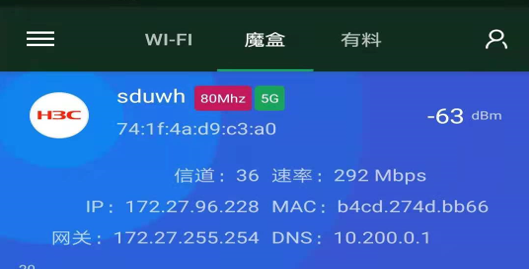
苹果设备使用airport工具,苹果设备一般是第一个信号
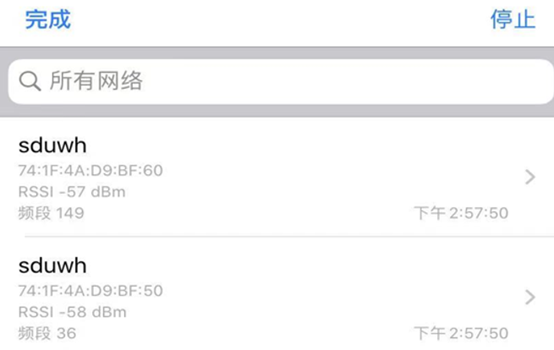
电脑安装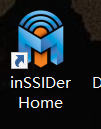 软件
软件
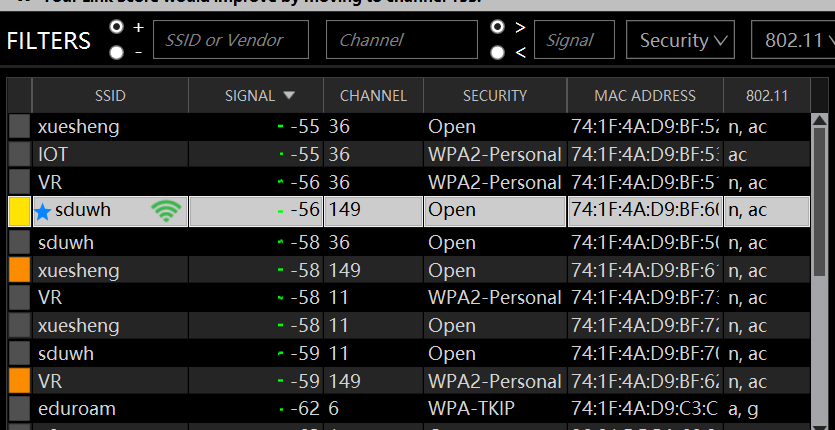
看信道(channel),数值如果是1.6.11,可以断掉重连,直到不连接这三个信道。
情况二:终端显示连接无线网正常,但是没有网络或者显示已连接到无线网,但是无法上网。
对于此现象,有三种可能性:
1、网络链接不正常。解决方法:电脑桌面右下角网络图标---管理已知网络------忘记------重新连接
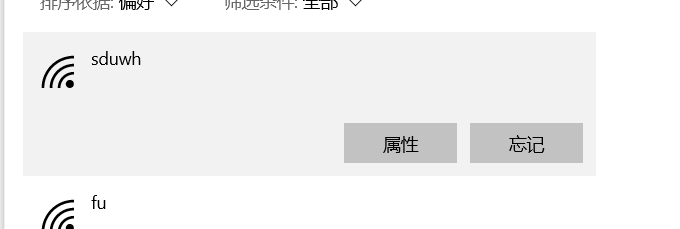
2、上网账号用户已满,登陆时终端被挤下线导致无法上网。
解决方法:登录认证页面,点自助服务,在无感知认证中删掉所有绑定的mac

然后在用户在线信息中将在线用户全部下线
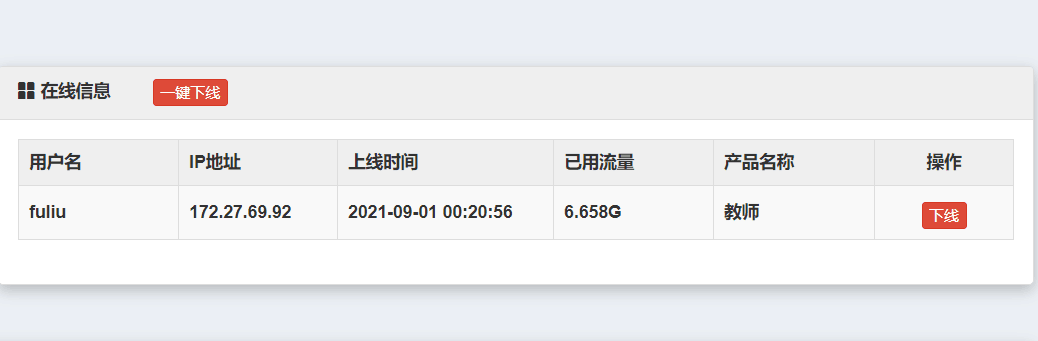
断开网络链接,重连并认证登陆后即可。
3、终端未认证,打开浏览器输入地址192.168.75.252,重新进行登录
情况三:无法搜到信号。
目前宿舍区无线多数为WIFI6的设备,部分终端可能无法支持最新的wifi6协议。
解决方法:将终端的网卡更新为最新的网卡驱动,可以达到更好的适配效果。
情况四:电脑终端连接无线时,会出现无法连接,或者无网络连接状态,无线图标旁出现黄色!号。
对于此现象,有以下两种情况:
1、windows11系统:
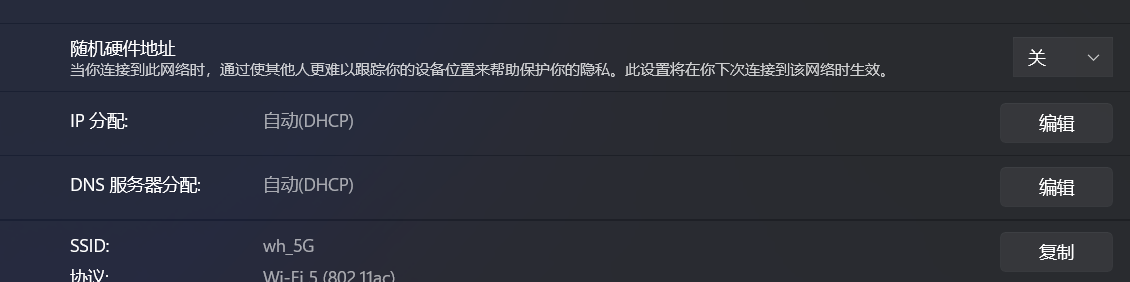
由于Win11会自动记录上一次手动更改的地址系统,所以会出现IP地址更改后未恢复的情况。
解决方法:可以编辑点击自动,然后再保存,虽然显示是自动(DHCP),但是依旧有可能使用的是上一次更改的IP(可以看获取到的IP信息),以后win11更新可能会解决此问题。
2、windows10系统以下版本
解决方法:释放当前ip和dns
按Win+R打开运行,输入cmd并回车;(win键就是键盘下面第三个  ,类似于这个图标的按钮)
,类似于这个图标的按钮)
打开命令提示符后,输入命令:ipconfig /flushdns,点击回车即可将本机的DNS缓存清空。
输入命令:ipconfig /release,并按回车键执行,释放本机IP地址。
输入命令:ipconfig /renew,按回车键即可获得一个新的IP地址。
或者也可以新建一个文本文档并打开,输入:
ipconfig /flushdns
ipconfig /release
ipconfig /renew
每个代码一行,然后保存;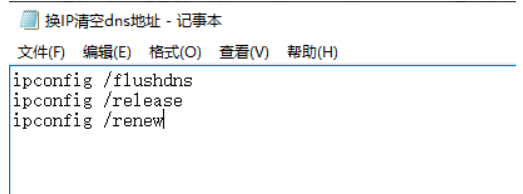
将该文档改成bat文件,这样如果需要释放DNS、更新IP的时候就可以双击该文件直接执行即可
情况五:部分场景出现拒绝网络接入或者用户数量已满的情况,可以采用如下解决方式:
1、拒绝网络接入
出现的情况为终端与设备之间距离过远或者遮挡或干扰严重导致,目前无线发射设备是一个白色方形盒子,上网时尽量与该设备在直线未遮挡的近距离范围内。
2、用户数量已满。
此情况仅在部分教室或密集场景出现,且仅出现在2.4Ghz频段下,如果出现该情况,可参考情况一的解决方法。
一些建议:
高峰期上网并发流量较多,建议高峰期上网时尽量不要下载以及观看超清或者原画画质视频,会影响到同环境下的本宿舍以及其他宿舍的同学上网
宿舍楼宇经测试,宿舍周围的无线路由器对无线上网影响明显,关闭路由器后,无线上网波动范围明显更加稳定,而且卡顿现象得以改善,在自己使用路由器的同时,建议关闭自带的无线网络,使用有线接口。
如果范围内无线信号很多,而且都已经连接过,建议只连接一个,把其他的忘记,防止来回切换导致网络时常中断
另外:如果你的问题在上述描述中未出现,请及时拨打网络中心电话5688044进行处理